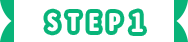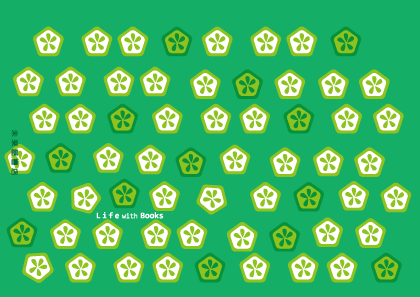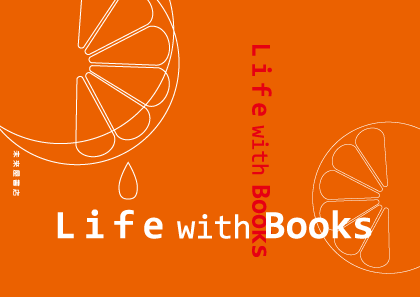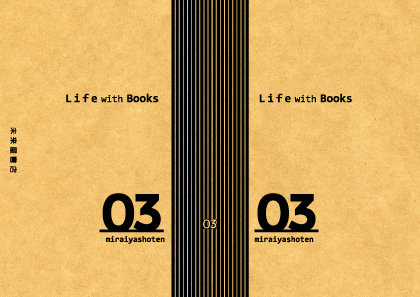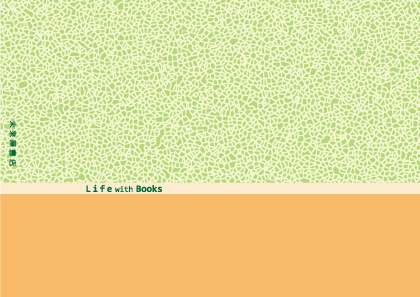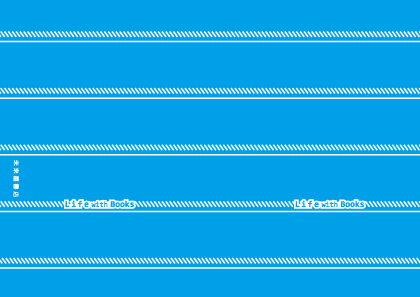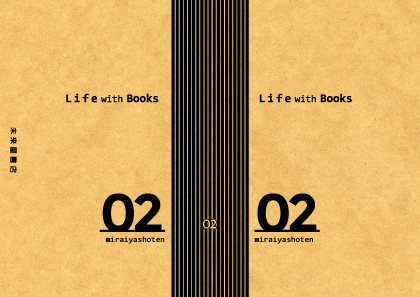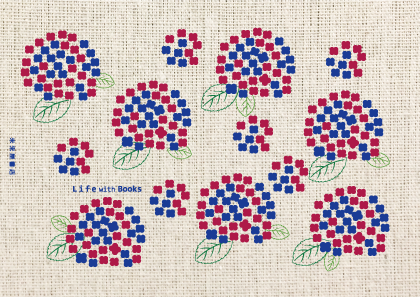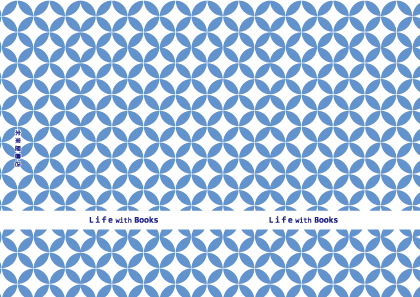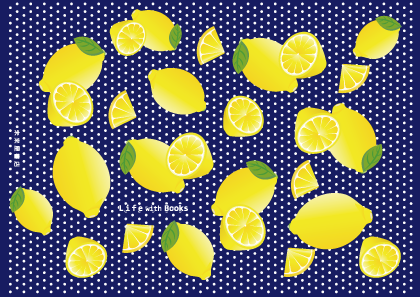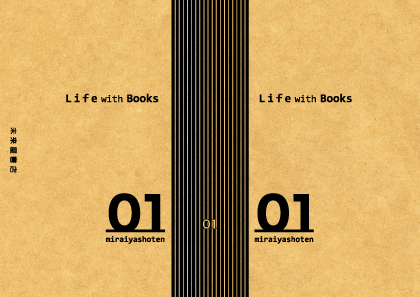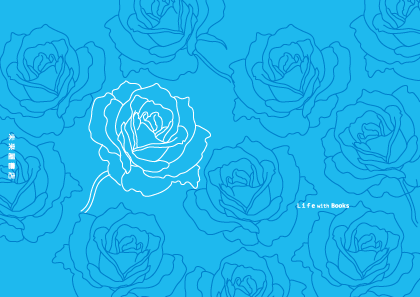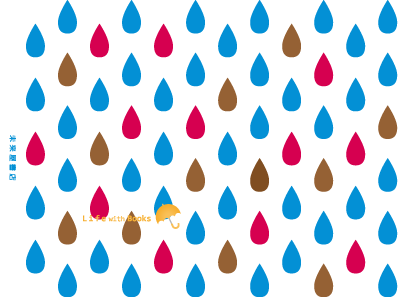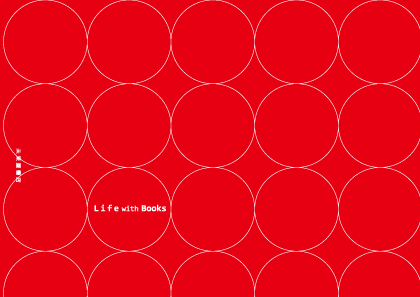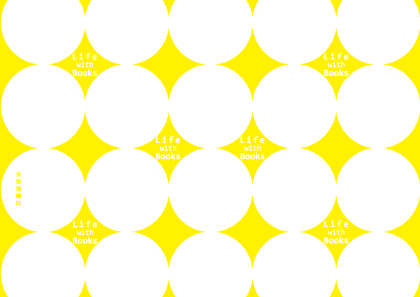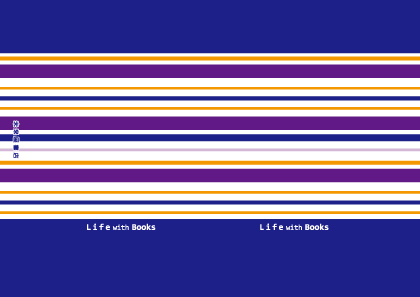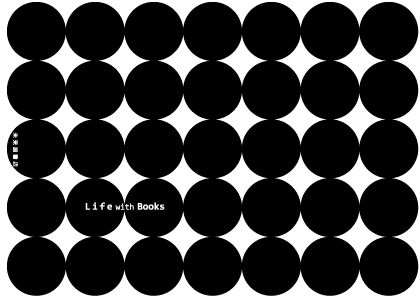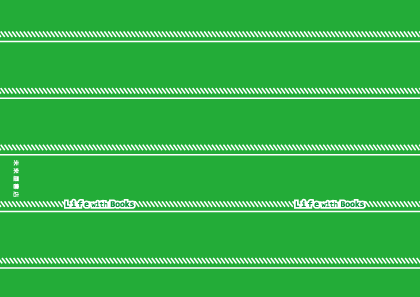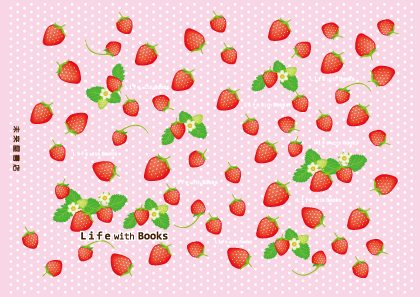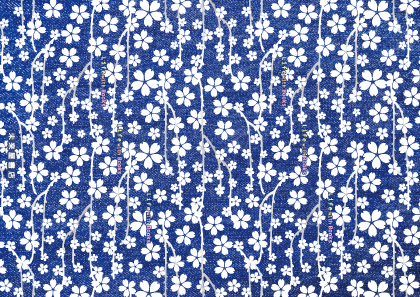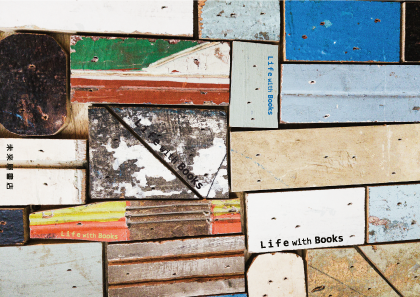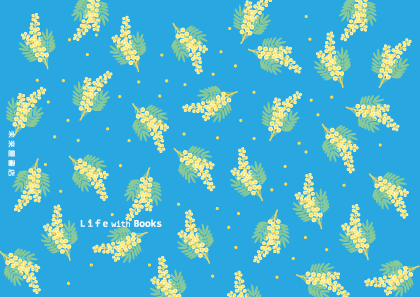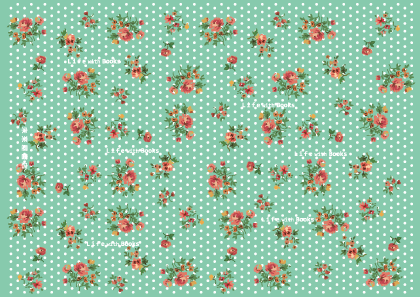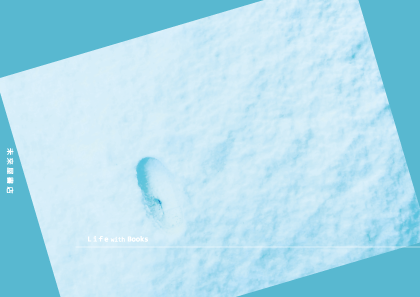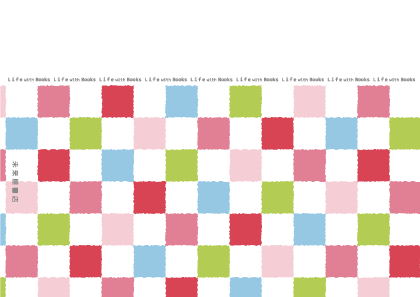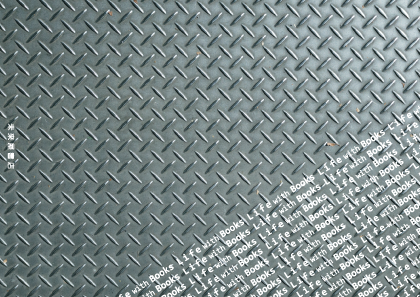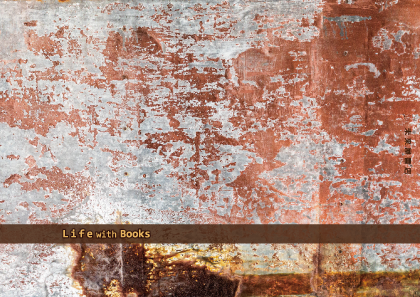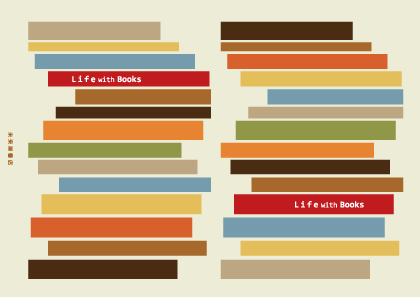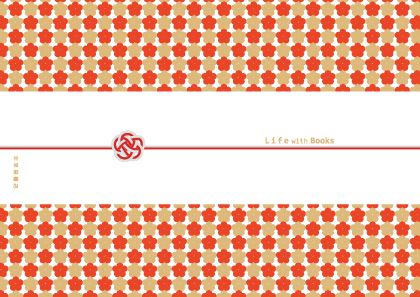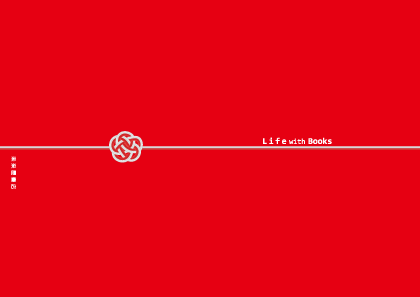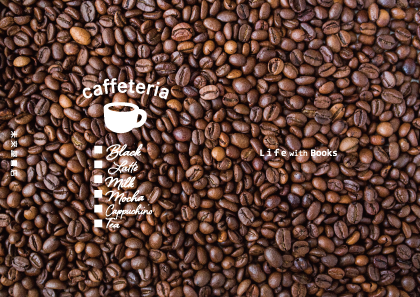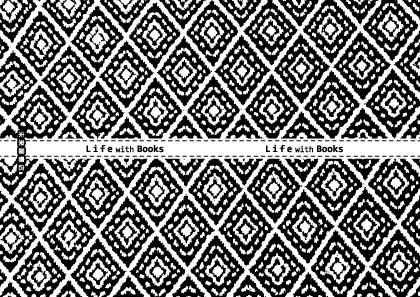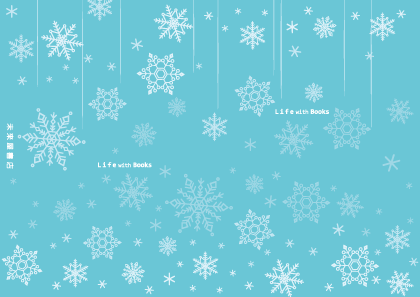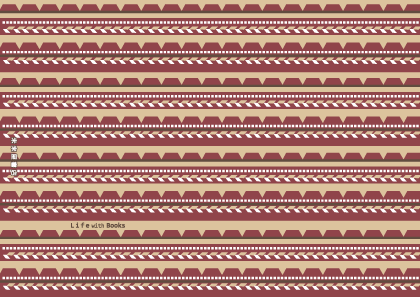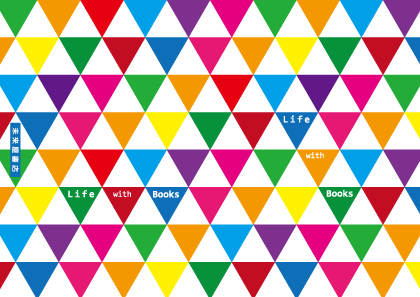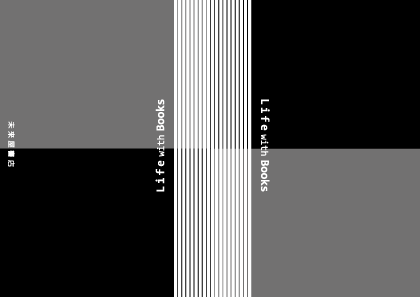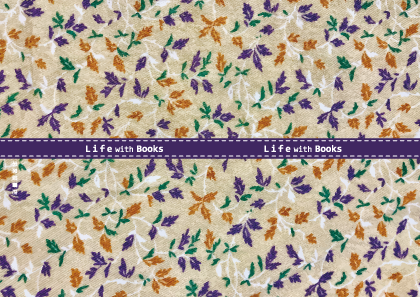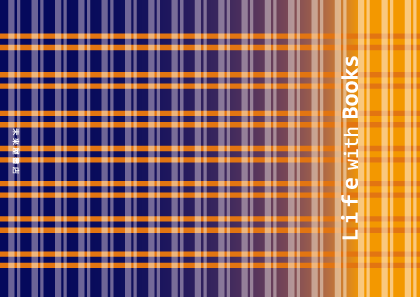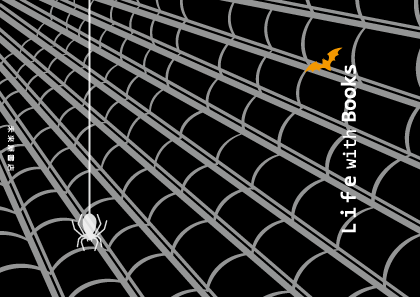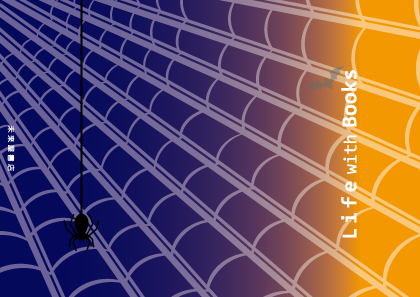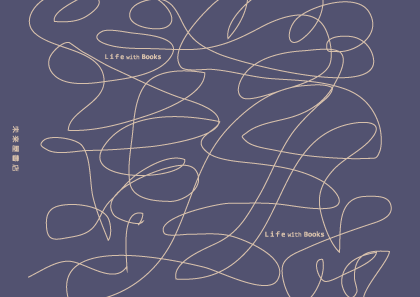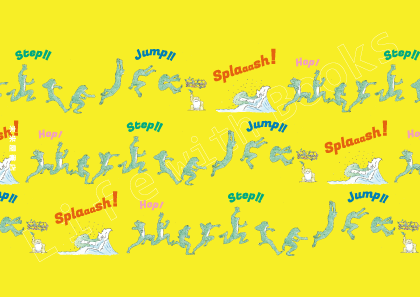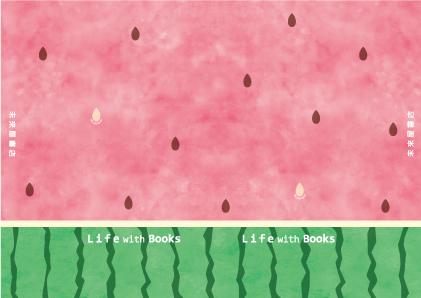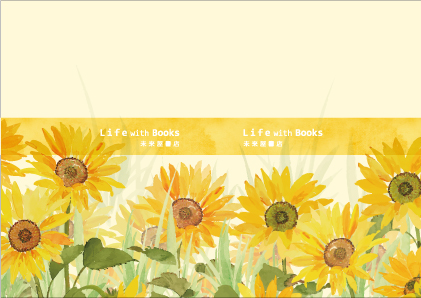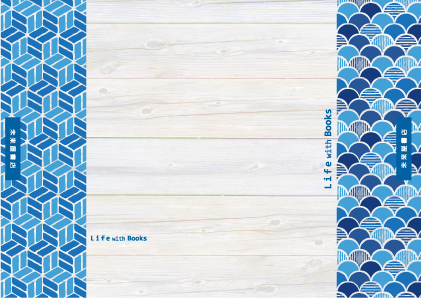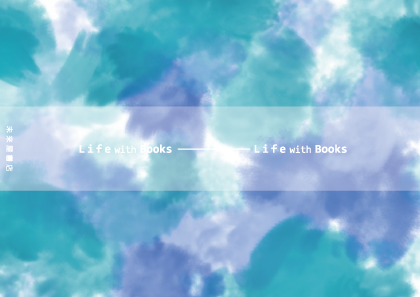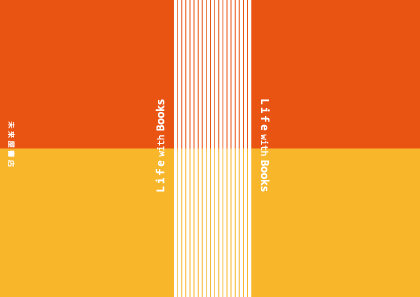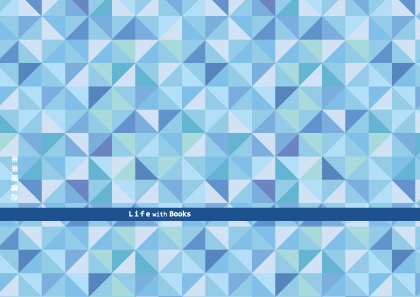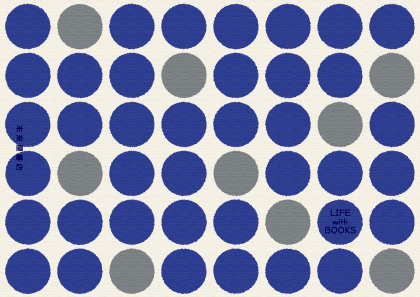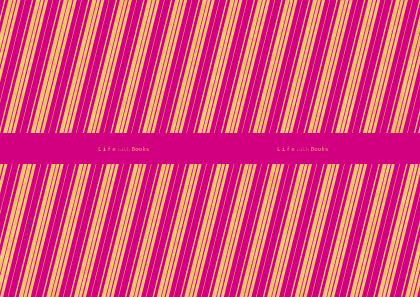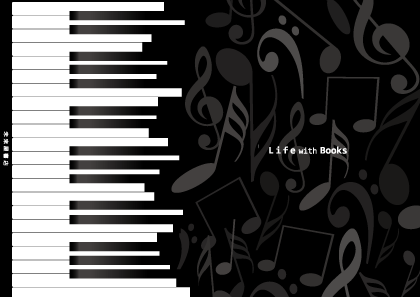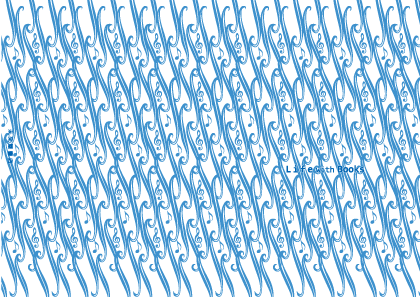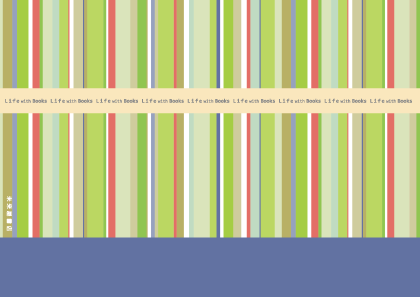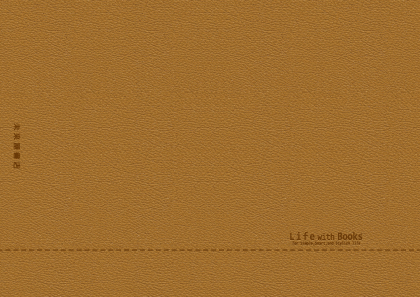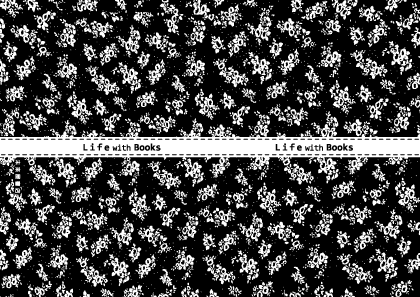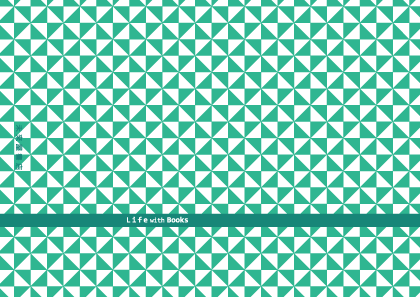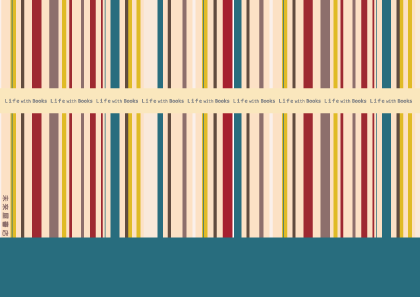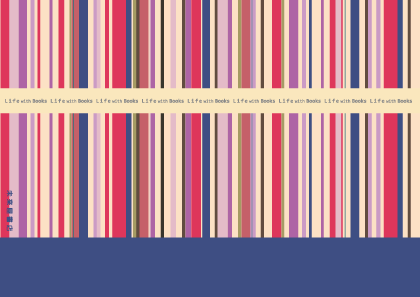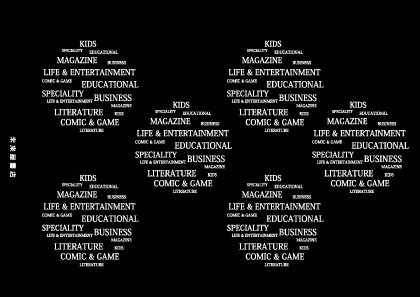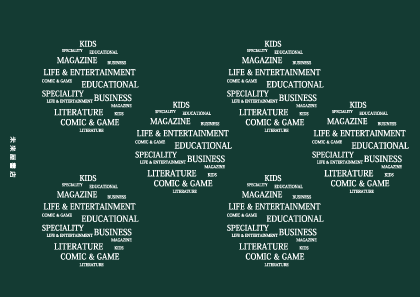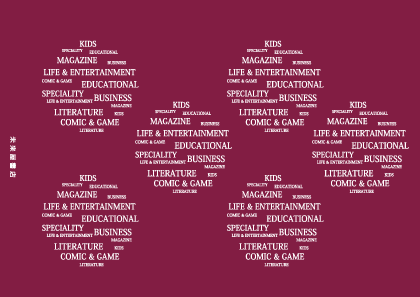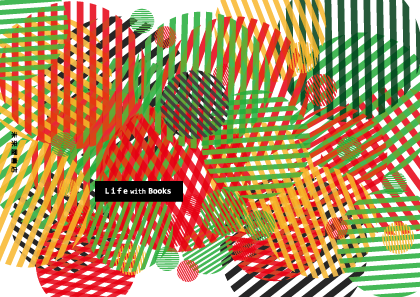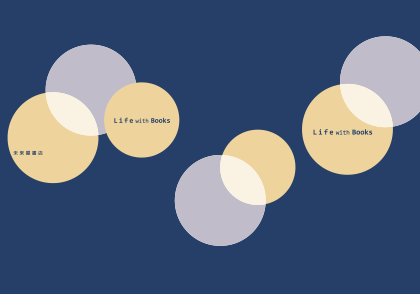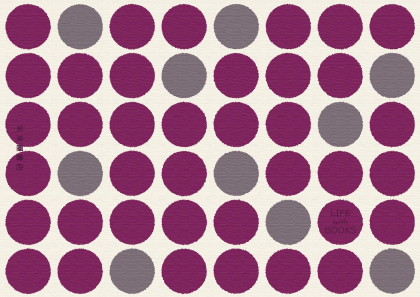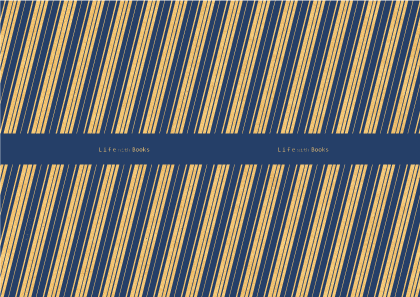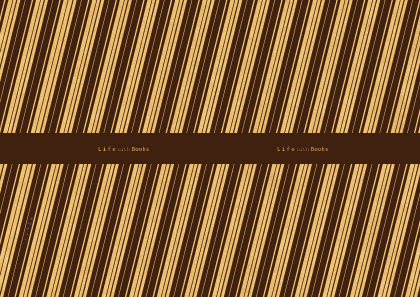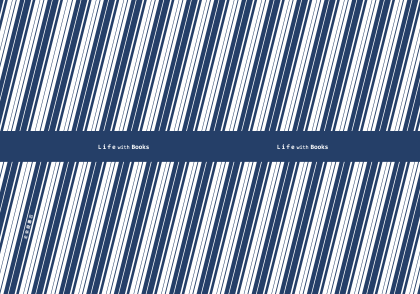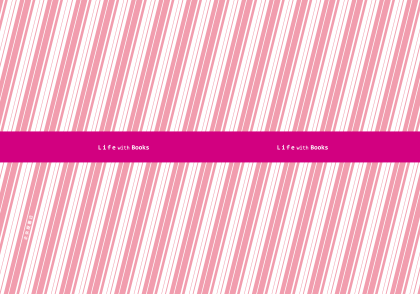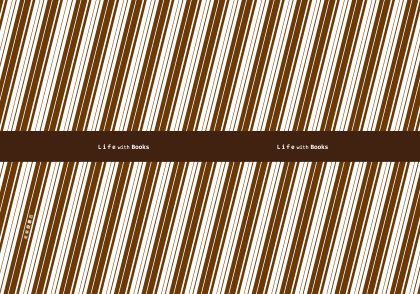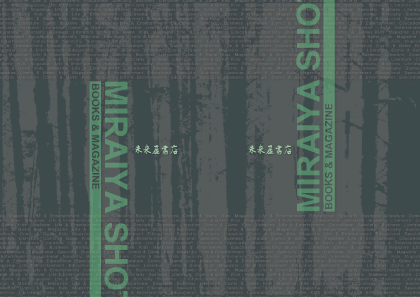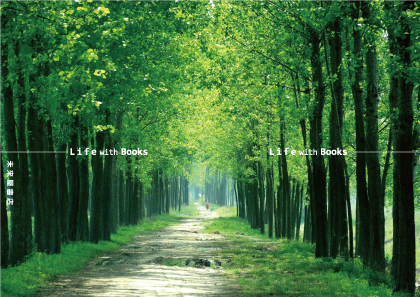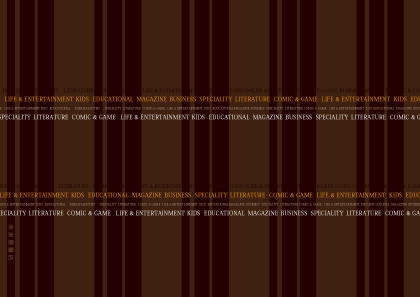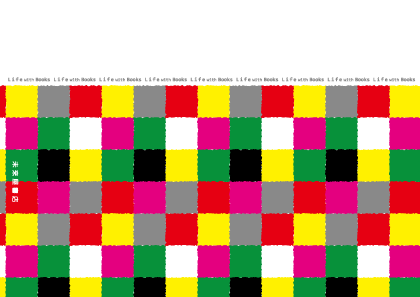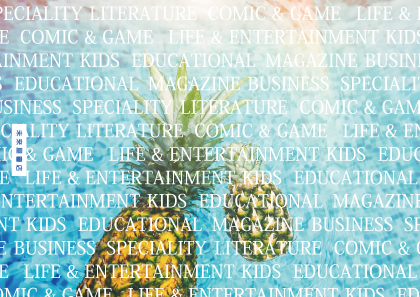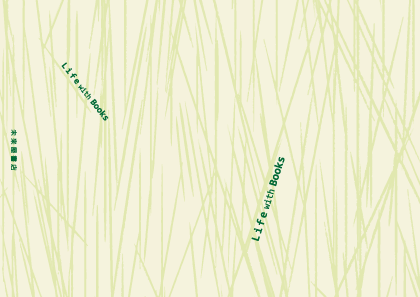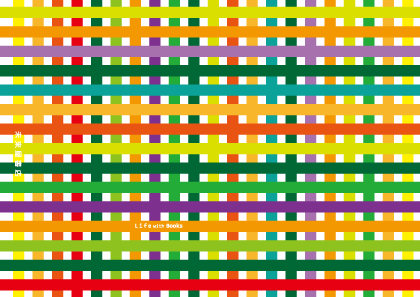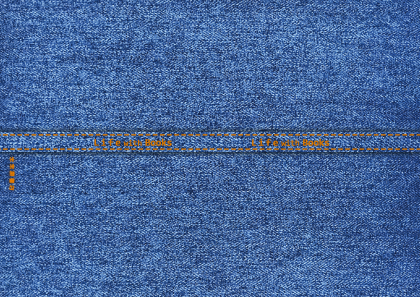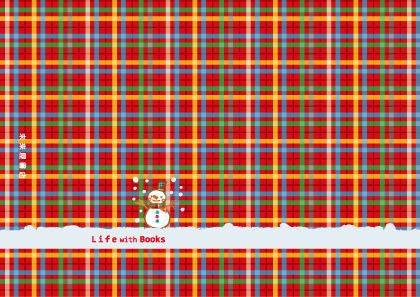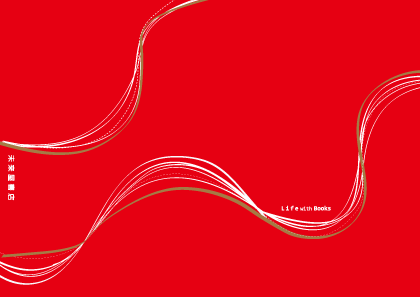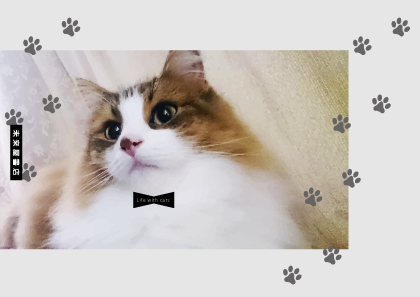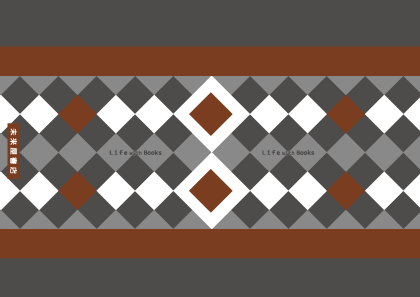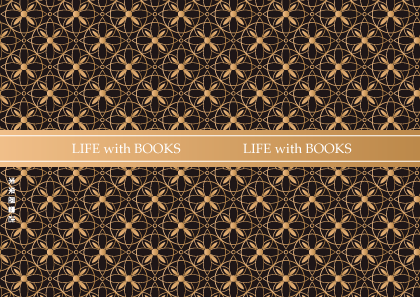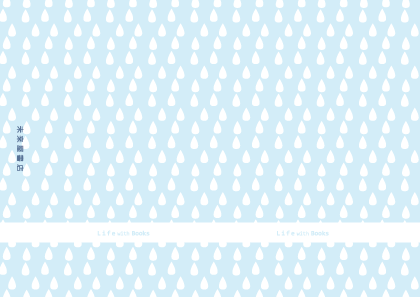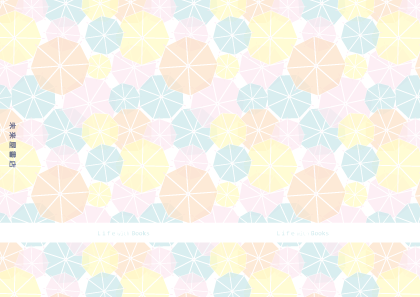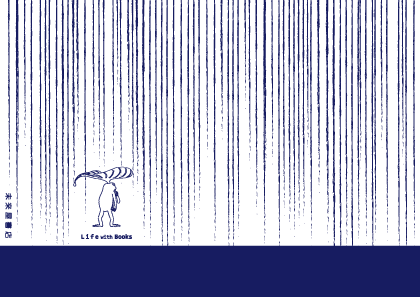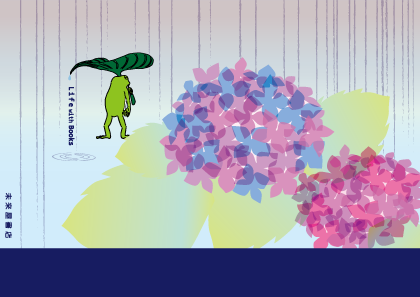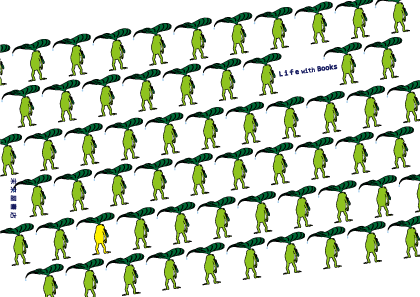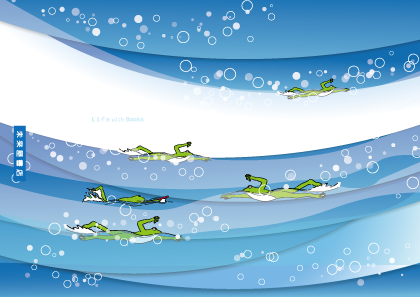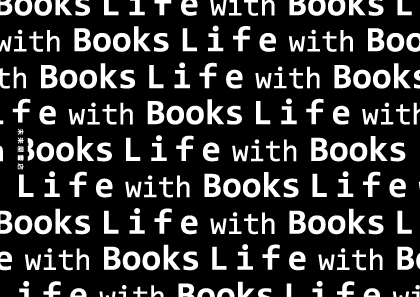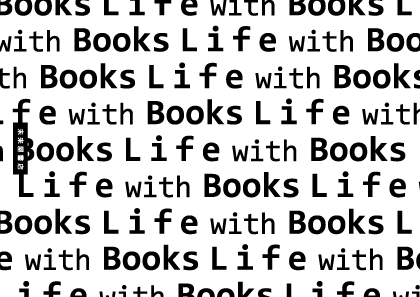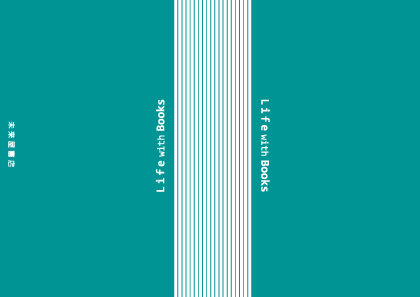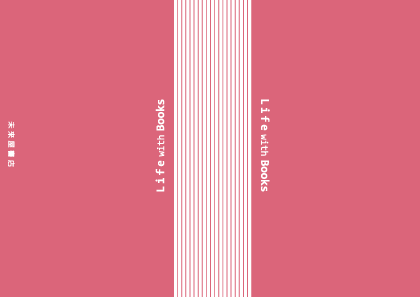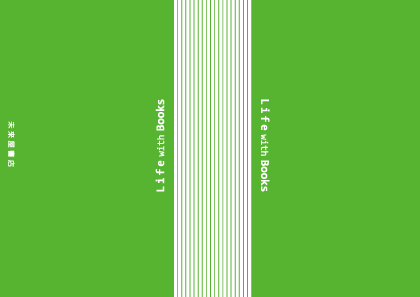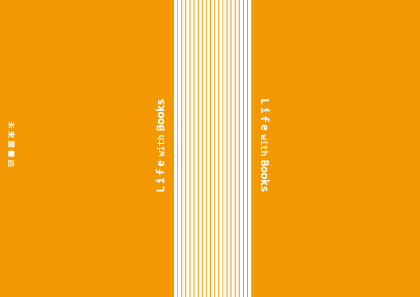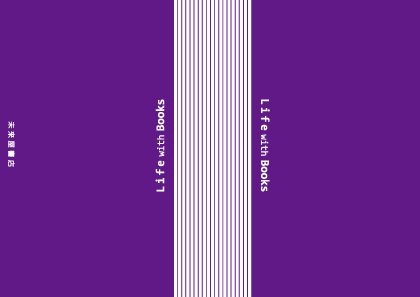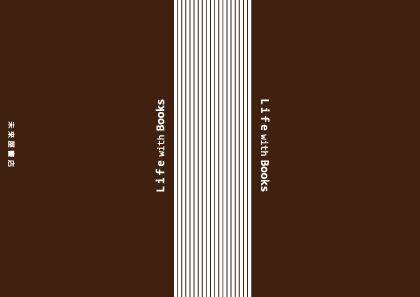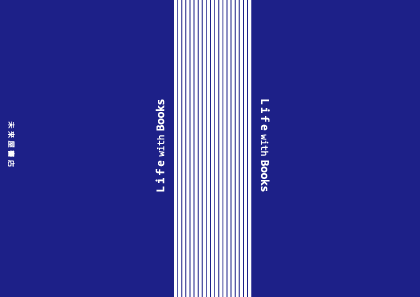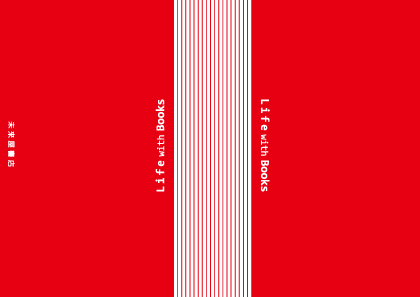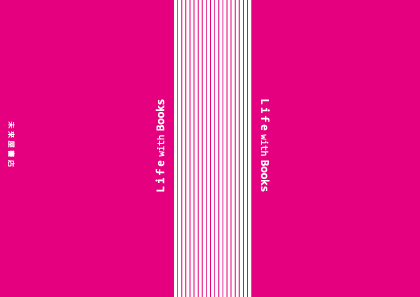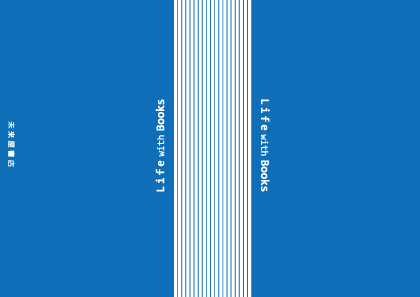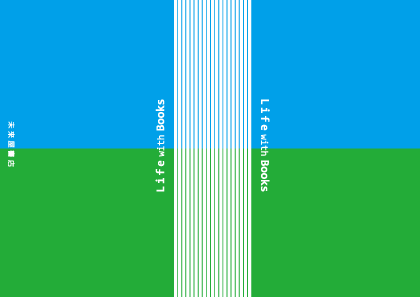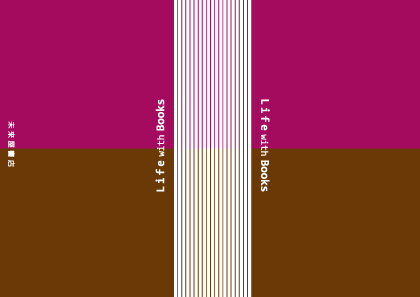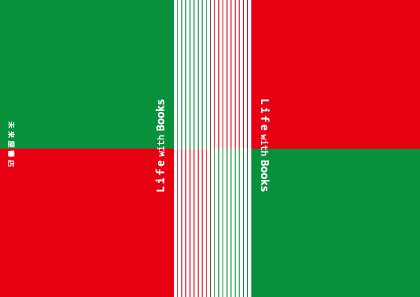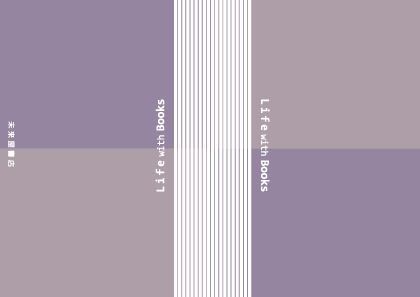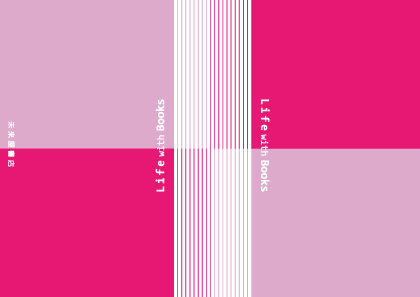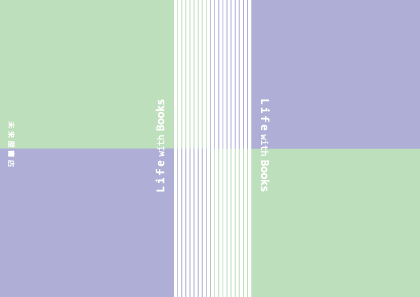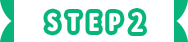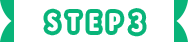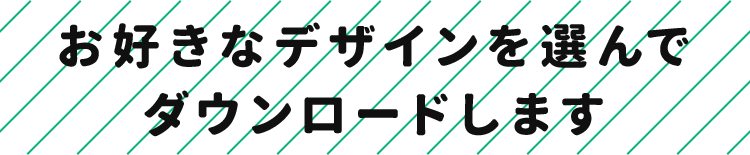
ダウンロード手順
お好きなデザインの「ダウンロード」を押して、ブックカバー(PDFファイル)をダウンロードします。ブックカバーはすべて無料でダウンロードいただけます。
冬はおうちで読書
読書の秋
雨の季節はおうちで読書
シンプルデザイン


コンビニまたはご自宅のプリンターで、ダウンロードしたブックカバー(PDFファイル)を印刷してください。
かんたん便利!コンビニ印刷がおすすめです
『かんたんnetprint』を使う
-
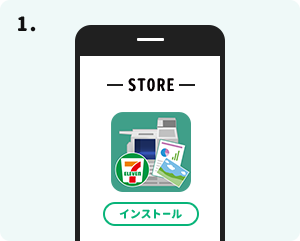
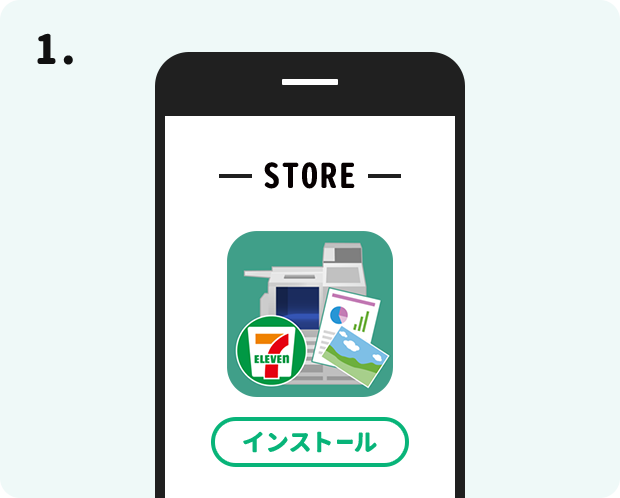
GooglePlay・APP Storeから、お手持ちのスマートフォンまたはタブレットに「かんたんnetprint」アプリをインストールします。
-
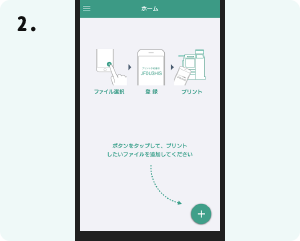
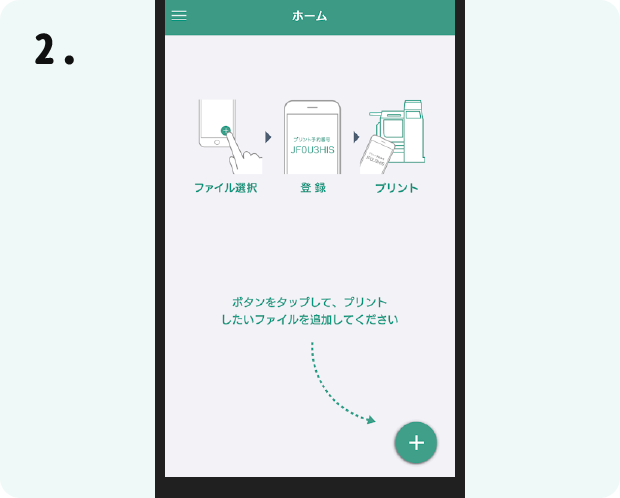
インストールした「かんたんnetprint」アプリを開いて右下の「+」ボタンをタップします。
-
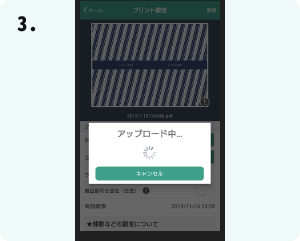
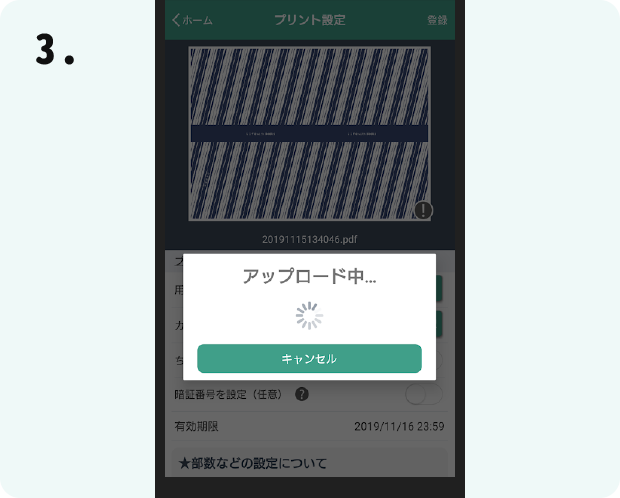
印刷したいブックカバー(PDFファイル)を選んでアップロードします。
-
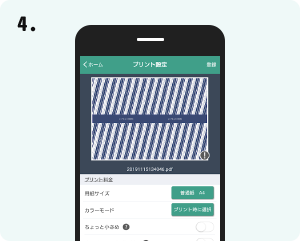
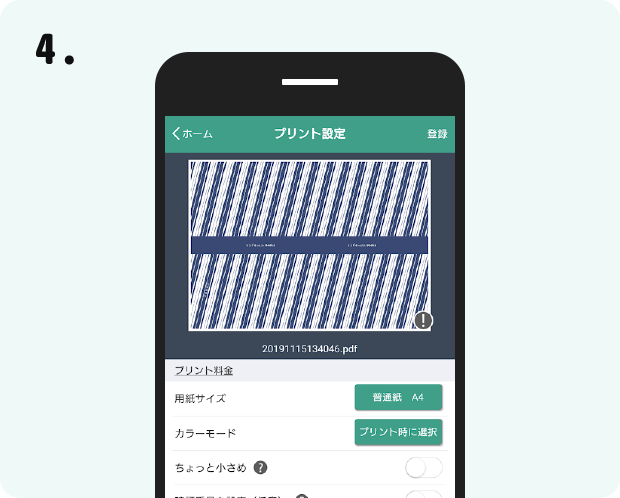
用紙サイズとカラーモードを選択して、左上の「登録」をタップします。
参考サイズ
文庫本 A4 コミック・新書 B4 文芸書 A3 -
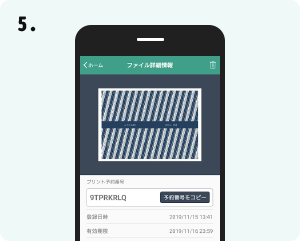
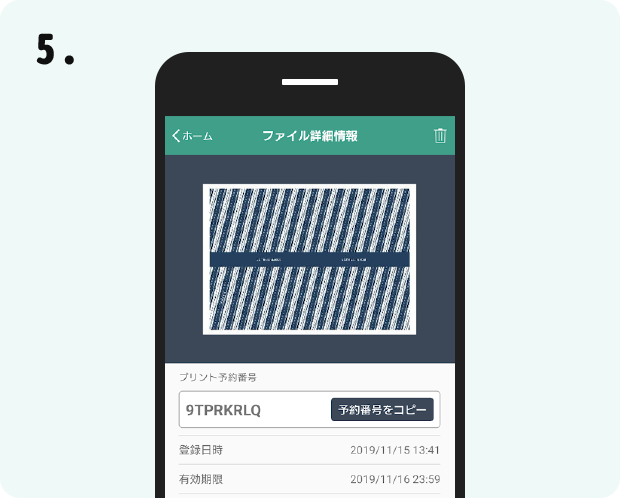
プリント予約番号が表示されます。
-
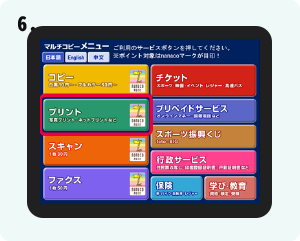
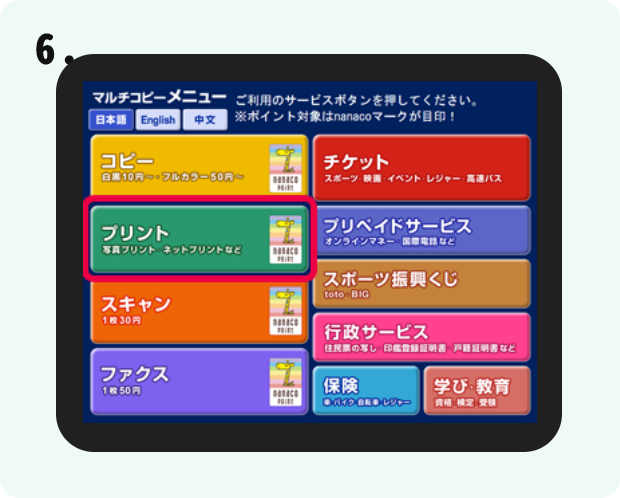
セブンイレブンのマルチコピー機のメニュー画面で、「プリント」をタップします。
次の画面で「ネットプリント」をタップします。
-


「かんたんnetprint」アプリで登録したプリント予約番号を入力して「確認」をタップします。
-
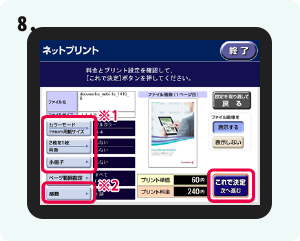
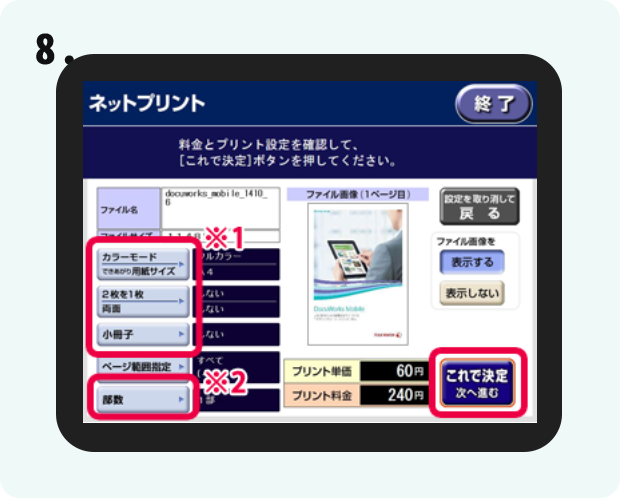
画面に表示された印刷情報に間違いがないことを確認して「これで決定」をタップします。
次の画面で代金を支払い「プリントスタート」をタップします。
『PrintSmash』を使う
-
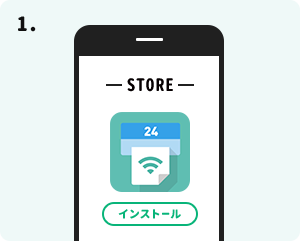
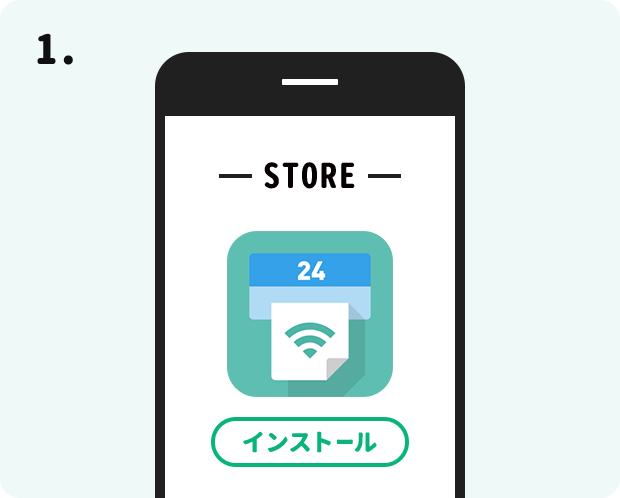
GooglePlay・APP Storeから、お手持ちのスマートフォンまたはタブレットに「PrintSmart」アプリをインストールします。
-
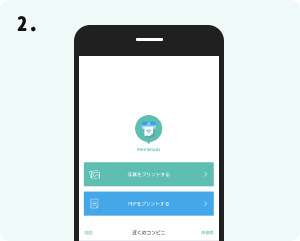
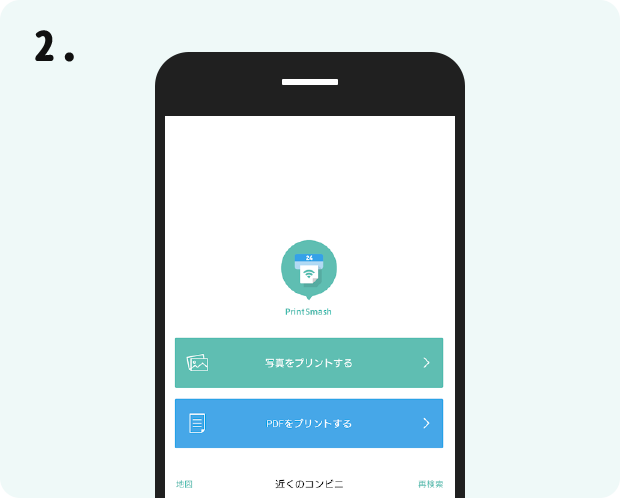
インストールした「PrintSmart」アプリを開いて「PDFをプリントする」をタップします。
-
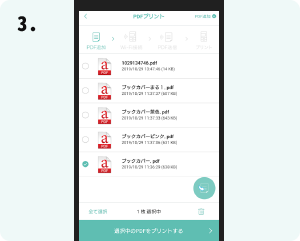
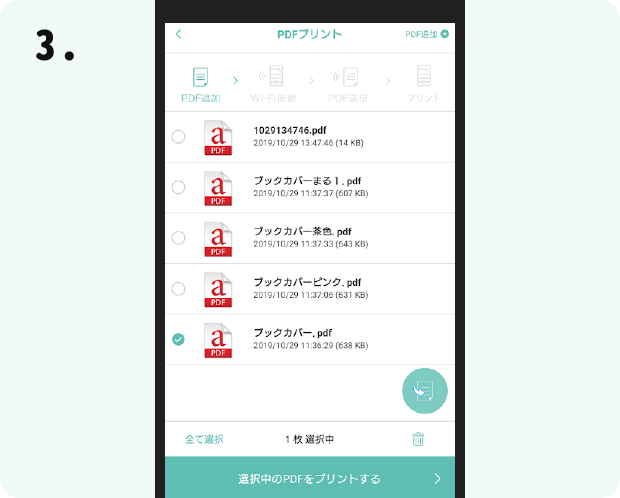
端末のダウンロードフォルダから、印刷したいブックカバー(PDFファイル)を選びます。
-
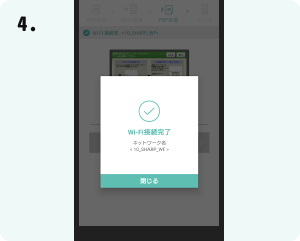
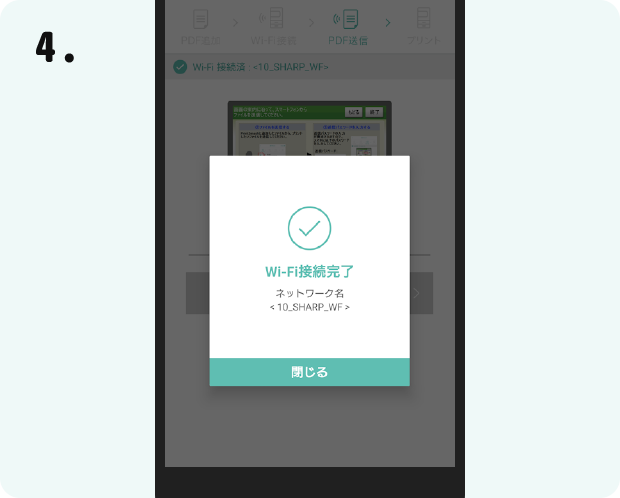
スマートフォンまたはタブレットの画面に表示された手順に沿って、マルチコピー機を操作します。
次に「Wi-Fi接続完了」が表示されたら「閉じる」をタップします。
-
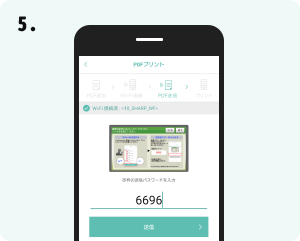
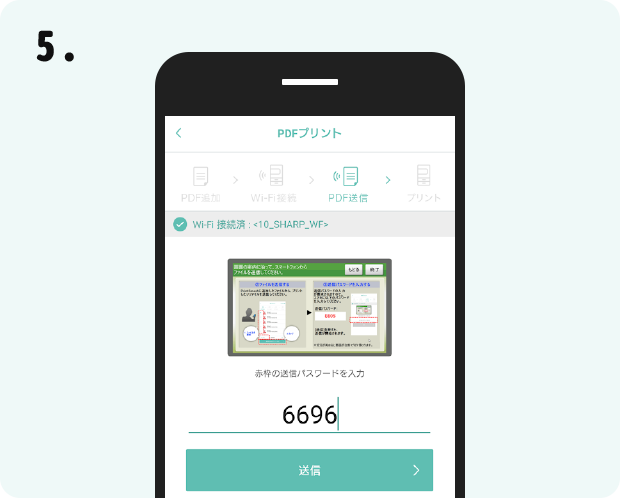
スマートフォンまたはタブレットに、マルチコピー機の画面に表示された送信パスワードを入力し「送信」をタップします。
-
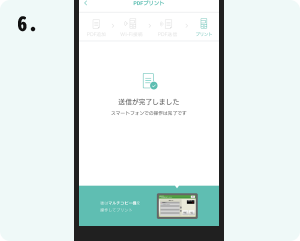
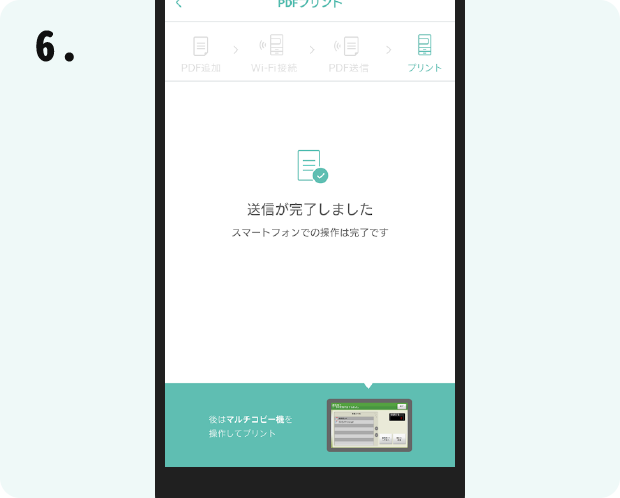
マルチコピー機の画面で、用紙サイズと枚数を選択して代金を支払い「スタート」をタップします。
参考サイズ
文庫本 A4 コミック・新書 B4 文芸書 A3
ご自宅で印刷する場合は
ブックカバーをご自宅で印刷する場合は、以下の点にご注意ください。
◯ 当サービスのブックカバーはPDFファイル形式です。PDFファイルのご利用には、無料アプリケーションAdobe Acrobat Readerのインストールが必要です。
◯ ご利用のデバイスとプリンタの仕様により、印刷したブックカバーの色味が画面と異なる場合がございます。
◯ プリンタのインクトナーを多量に消費します。ご理解の上印刷してください。


-


ダウンロードしたブックカバー(PDFファイル)を印刷します
-
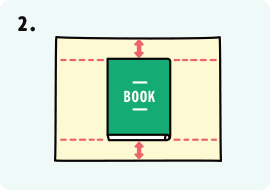
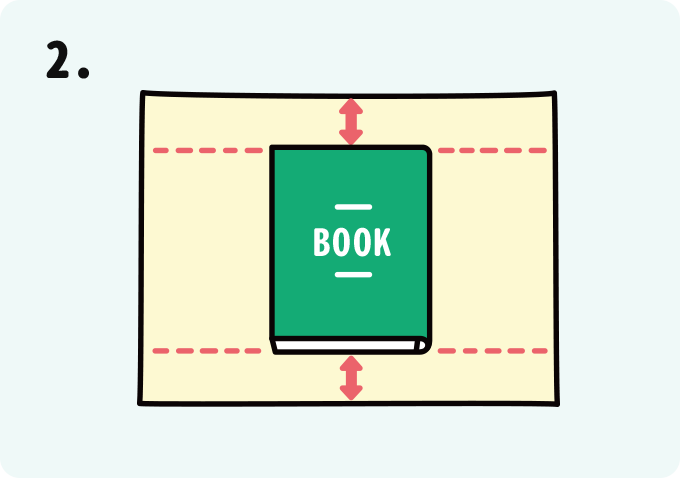
カバーの上に本を置き、上下の余白が均等になる位置に調整します
-
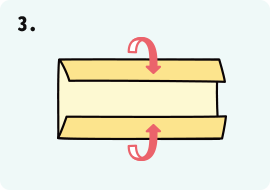
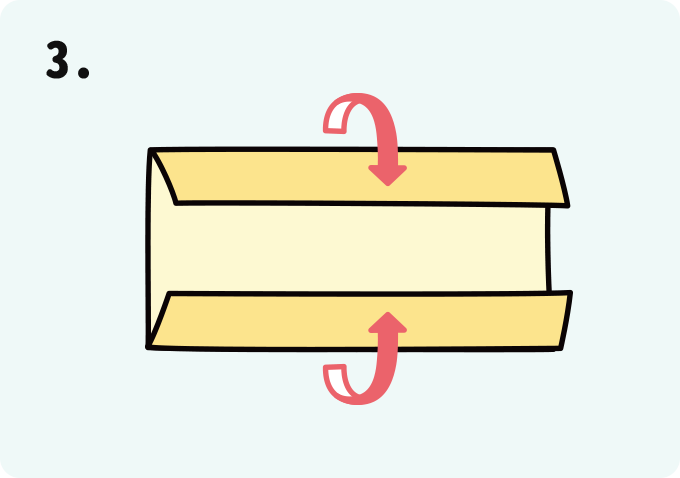
本の高さにあわせて折り目をつけ、内側に折り曲げます
-
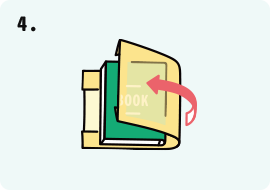
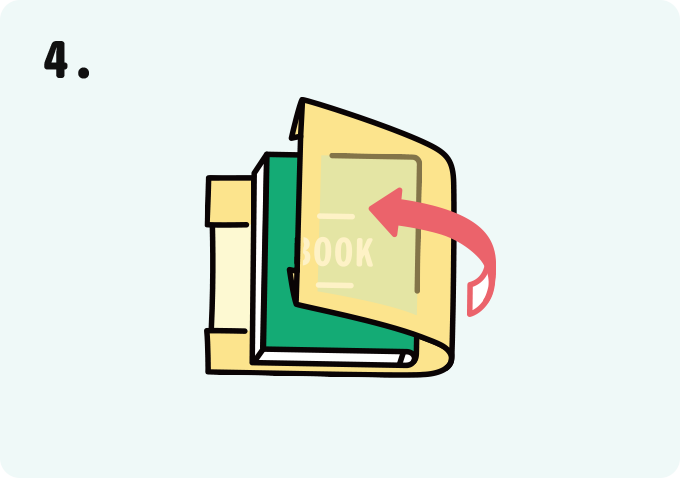
本を包むようにカバーをかぶせ、本の幅にあわせ左右を折り曲げます
-
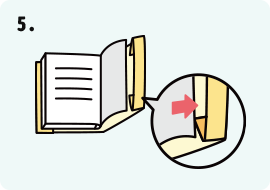
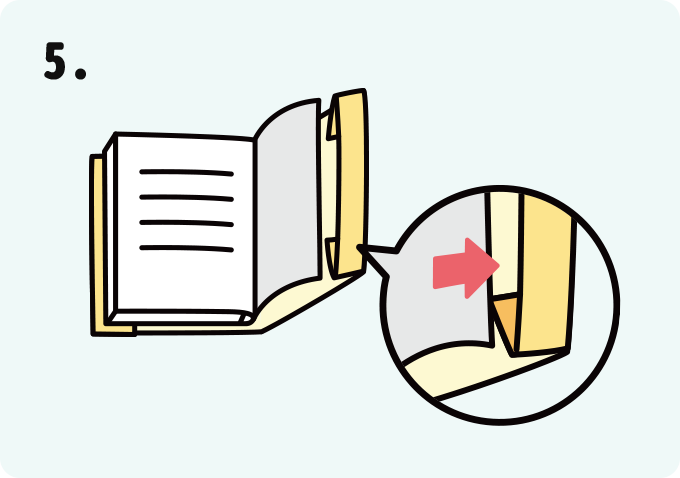
折ってポケットのようになった部分に、表紙と裏表紙を挟み込みます
-

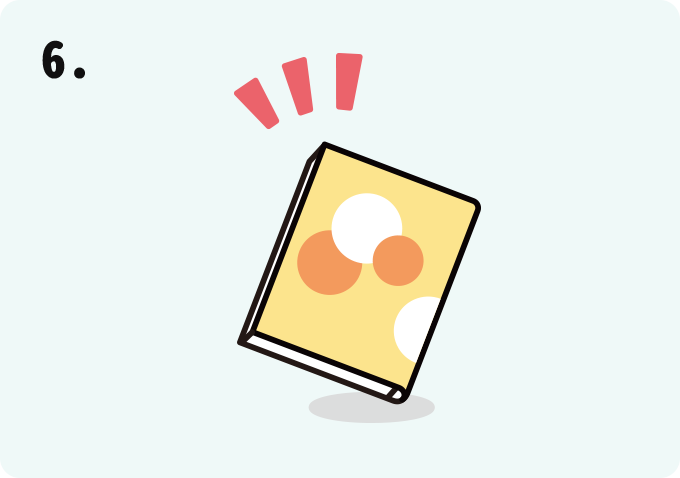
オリジナルブックカバーのできあがり!